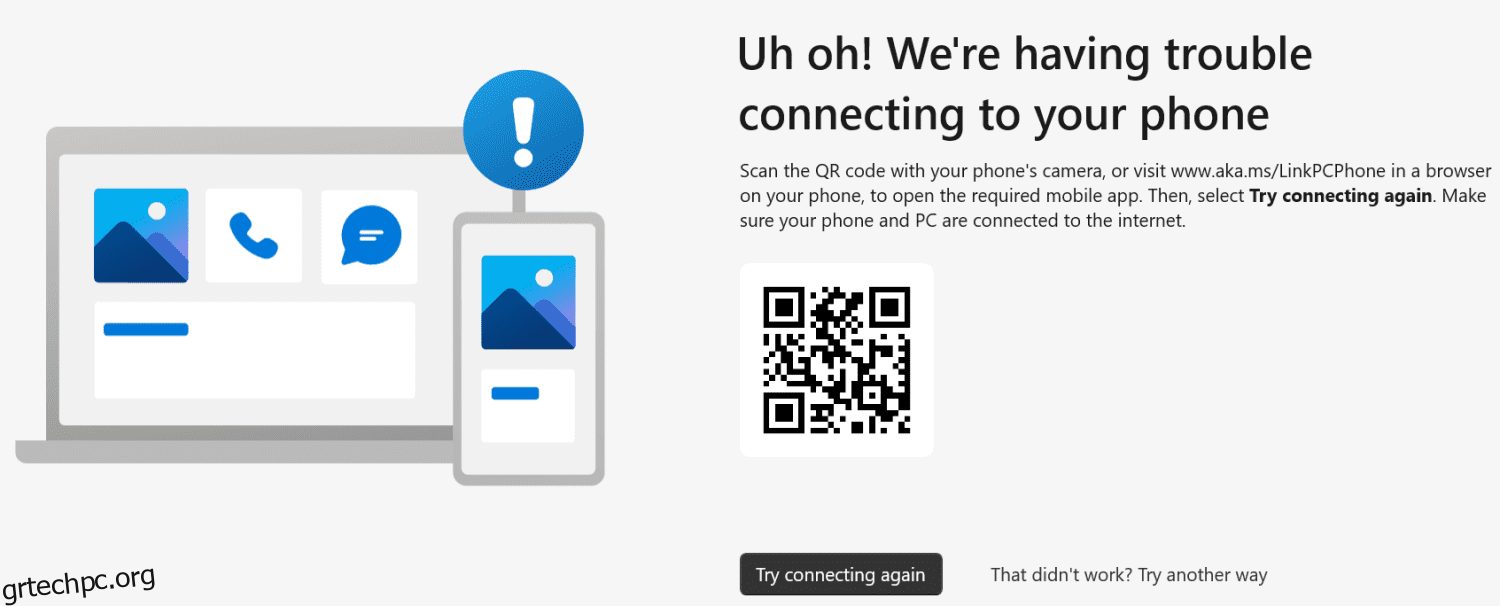Η σύνδεση του τηλεφώνου σας Android με τον υπολογιστή Windows δεν ήταν ποτέ πιο εύκολη. Ας εξερευνήσουμε τι έχει το πακέτο και την αποτελεσματικότητά του στην πραγματική ζωή.
Αδιάλειπτη! Αυτή είναι η λέξη με την οποία θα όριζα το οικοσύστημα της Apple. Υπάρχει τόση πολλή διασύνδεση, που κάνει τα πράγματα αβίαστα και εξοικονομούν χρόνο.
Από την άλλη πλευρά, το οικοσύστημα των Windows στερείται μιας δικής του κινητής συσκευής. Έτσι η ενοποίηση γίνεται δυνατή με Android-Windows. Και αυτό μπορεί να είναι ένα τεράστιο χτύπημα δεδομένου του μεριδίου αγοράς και των δύο λειτουργικών συστημάτων στους αντίστοιχους τομείς τους.
Πίνακας περιεχομένων
Σύνδεση με Windows & Phone Link
Υπάρχουν δύο κομμάτια σε αυτό το παζλ: ο σύνδεσμος Android με τα Windows και ο σύνδεσμος τηλεφώνου του Microsoft Store.
Αφού ρυθμίσετε τις παραμέτρους και συνδεθείτε, δύσκολα θα χρησιμοποιήσετε την εφαρμογή Link to Windows, και από εκεί και πέρα έχει να κάνει με το Phone Link.
Ας ελέγξουμε τη ρύθμιση βήμα προς βήμα.
Σημείωση: Βεβαιωθείτε ότι τόσο ο υπολογιστής όσο και το Android βρίσκονται στο ίδιο δίκτυο WiFi. Επιπλέον, ενεργοποιήστε το Bluetooth και στις δύο συσκευές.
1. Πρέπει να εγκαταστήσετε και τα δύο στην αντίστοιχη πλατφόρμα από τους συγκεκριμένους συνδέσμους. Μπορεί να έχετε ήδη την εφαρμογή Phone Link εάν αγοράσατε πρόσφατα φορητό υπολογιστή Windows 11.
2. Ανοίξτε και τις δύο εφαρμογές για να ξεκινήσετε τη χειραψία. Οι εφαρμογές Phone Link ανοίγουν με αυτήν την ασυνήθιστη οθόνη εκκίνησης.
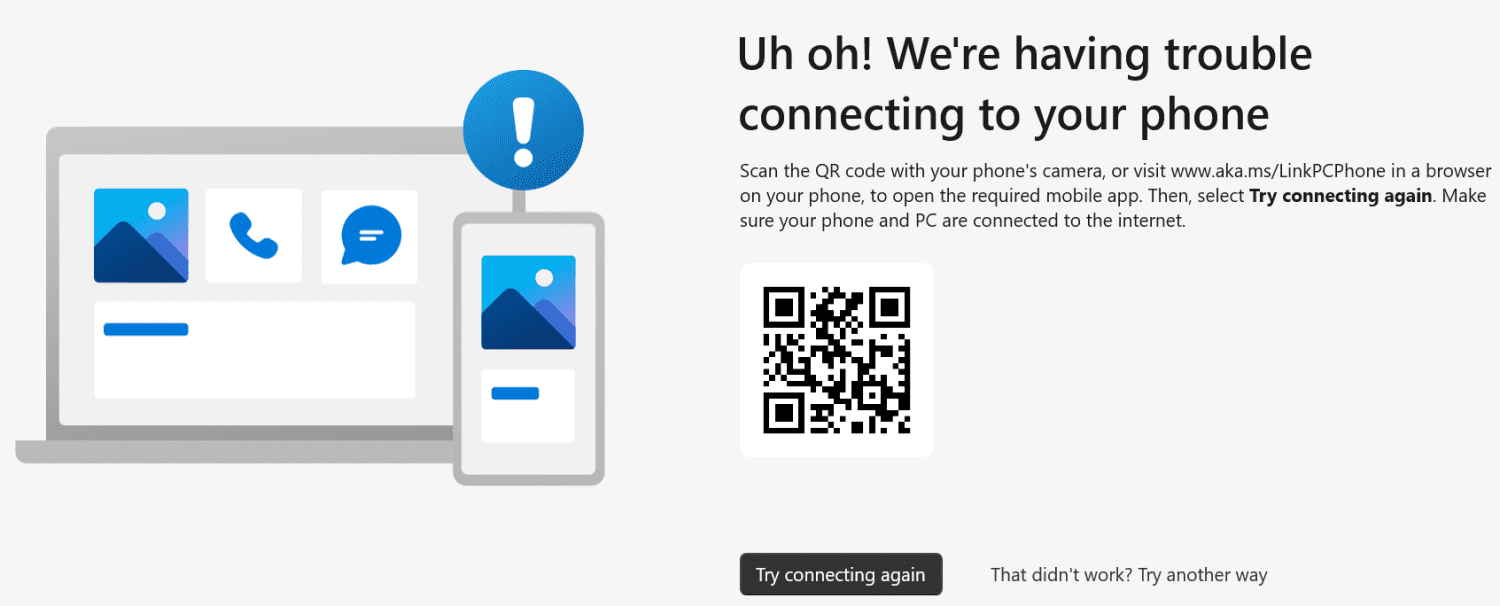
Εξάλλου, όταν έκανα κλικ στο Link your phone and PC στην εφαρμογή Link to Phone, δεν λειτούργησε. Και αυτό συνέβαινε κάθε φορά που ξεκίνησα από την αρχή.
Τι βοήθησε η χρήση του Αυτό δεν λειτούργησε; Δοκιμάστε άλλο τρόπο στον σύνδεσμο Τηλέφωνο.
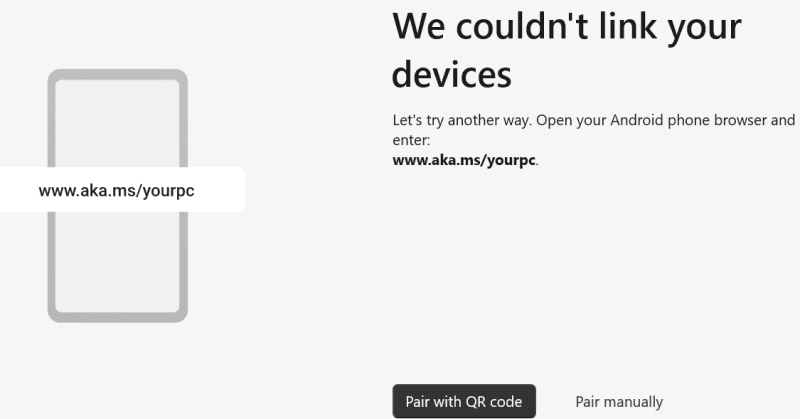
Στη συνέχεια, επέλεξα Σύζευξη με κωδικό QR που δημιούργησε ακόμη μια πρόκληση QR. Ωστόσο, η σάρωση αυτή συνέδεσε και τις δύο εφαρμογές με μία κίνηση.
Σημείωση: Επανεκκινήστε το Phone Link εάν κολλήσει σε κάποιο βρόχο διαδικασίας κατά την πρώτη σύνδεση.
Στη συνέχεια, αυτό θα δώσει ορισμένες προτροπές στο Android που ζητούν δικαιώματα για κλήση, μηνύματα και σχεδόν όλα όσα θα έκανε ο σύνδεσμος τηλεφώνου.
Αφού τελειώσετε με το κινητό δίνοντας όλη την απαραίτητη πρόσβαση, ο πίνακας εργαλείων σας καλωσορίζει:
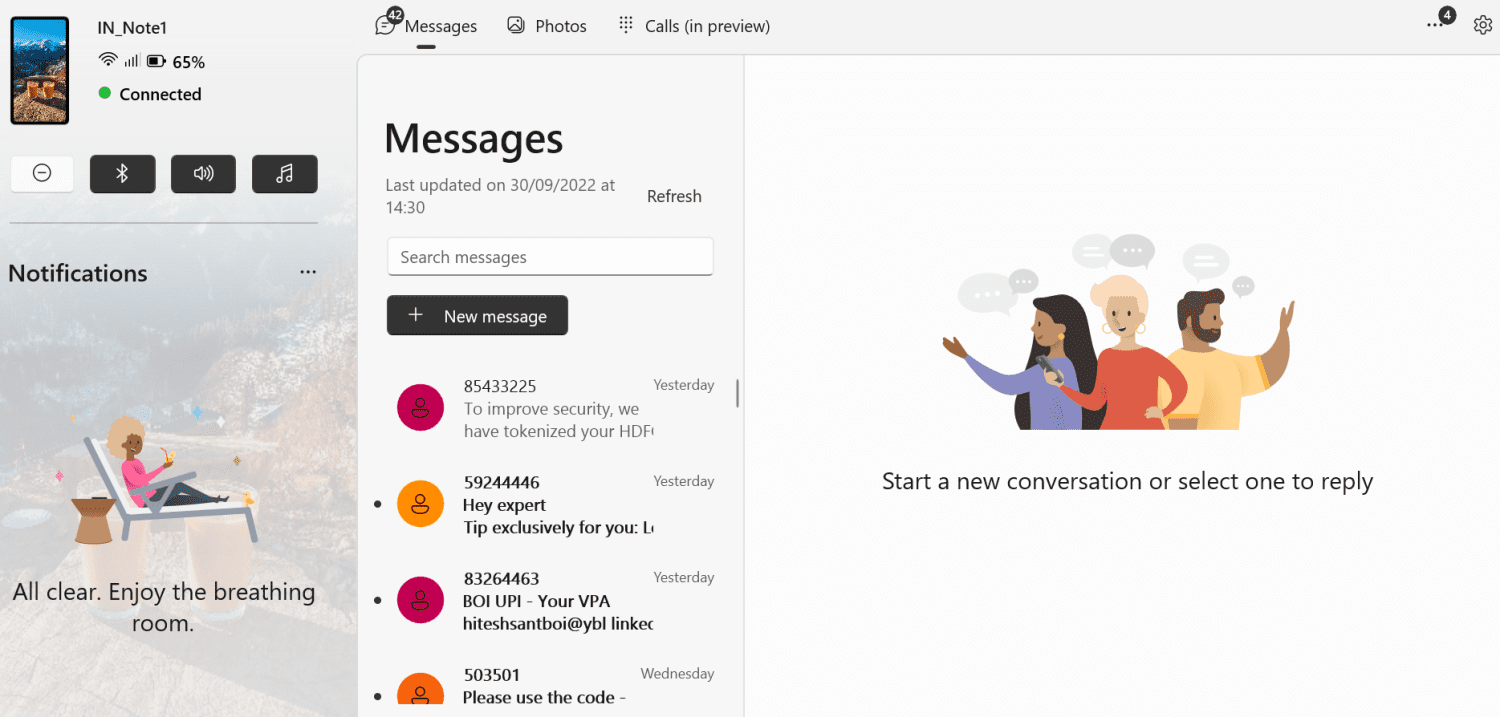
Ταυτόχρονα, το Link to Windows θα δείχνει αυτόν τον χαρούμενο άνθρωπο, υποδεικνύοντας μια σύνδεση μεταξύ του τηλεφώνου και του υπολογιστή.
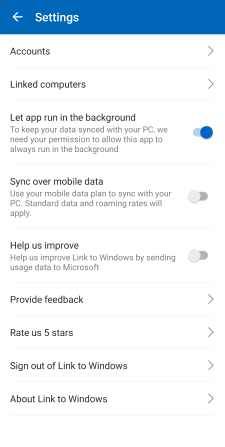
Αυτή η εφαρμογή Android περιορίζεται σε αυτό. Επιπλέον, το εικονίδιο με το γρανάζι επάνω δεξιά σάς επιτρέπει να ελέγξετε τον λογαριασμό Microsoft που χρησιμοποιείται, τους συνδεδεμένους υπολογιστές και μερικές άλλες ρυθμίσεις.
Ας δούμε τι μπορεί να κάνει αυτή η σύνδεση για εσάς.
Ειδοποιήσεις
Ο πίνακας ειδοποιήσεων στα αριστερά είναι αυτός που θα καταλήξετε να χρησιμοποιείτε περισσότερο από οτιδήποτε άλλο. Μειώνει την ανάγκη να σηκώνετε το smartphone για κάθε μικρό πράγμα και σας βοηθά να παραμένετε ενημερωμένοι.
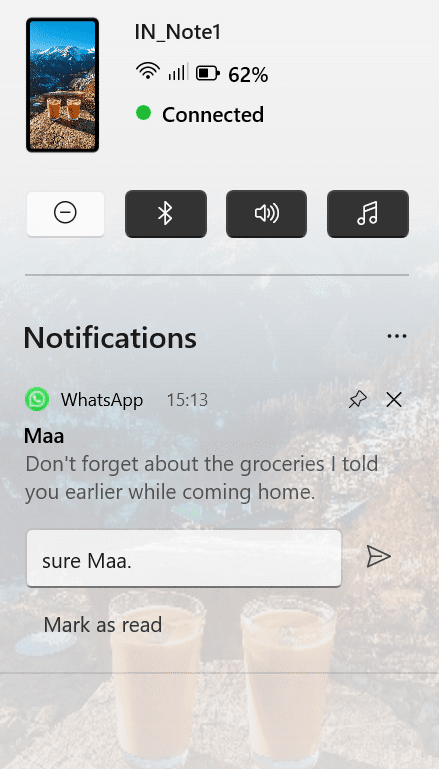
Μπορείτε να ελέγξετε την κατάσταση σύνδεσης και τη διάρκεια ζωής της μπαταρίας, να απενεργοποιήσετε/ενεργοποιήσετε τη λειτουργία Μην ενοχλείτε, το Bluetooth, τον ήχο και τη συσκευή αναπαραγωγής ήχου.
Το καλύτερο είναι η δυνατότητα απάντησης στις συνομιλίες και τα email απευθείας από τον πίνακα ειδοποιήσεων.
Ωστόσο, δεν είναι όλα τέλεια. Συγκεκριμένα, η μουσική (🎵) φαίνεται να μην κάνει τίποτα στο smartphone, ακόμη και με μια ενεργή συσκευή αναπαραγωγής ήχου.
Εξάλλου, ο ήχος (🔊) έστειλε το τηλέφωνο σε DND όταν προσπάθησα για την αθόρυβη λειτουργία.
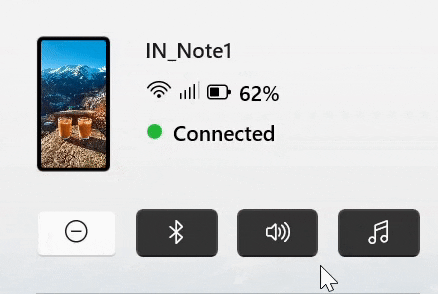
Αυτά λοιπόν ήταν μερικά πράγματα που δείχνουν ότι αυτό βρίσκεται σε ενεργό ανάπτυξη και δεν λειτουργεί 100% όπως αναμενόταν.
Μηνύματα
Τα μηνύματα λειτούργησαν πολύ καλά και δεν θα χρειαστεί να σηκώσετε το τηλέφωνό σας για να απαντήσετε ή να διαβάσετε το ιστορικό του.
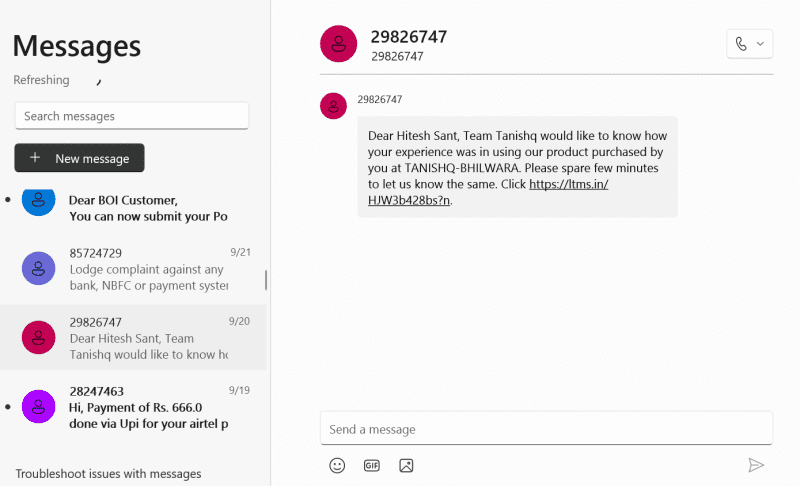
Αυτό ήταν κάτι που μου άρεσε να χρησιμοποιώ περισσότερο σε σύγκριση με το ίδιο το Android.
Βιώνετε κυρίως καλοσύνη κατά τη διάρκεια της κομποστοποίησης. Τα μεγαλύτερα ακίνητα αισθάνονται αμέσως πιο παραγωγικά και θα είναι μια απόλαυση για τους ανθρώπους των SMS.
κλήσεις
Ακόμα στη φάση της προεπισκόπησης, ο Calls κατάφερε να τα πάει εξαιρετικά καλά στη σύντομη δοκιμή μου. Η σαφήνεια κλήσης ήταν απολύτως εξαιρετική χωρίς προβλήματα ήχου.
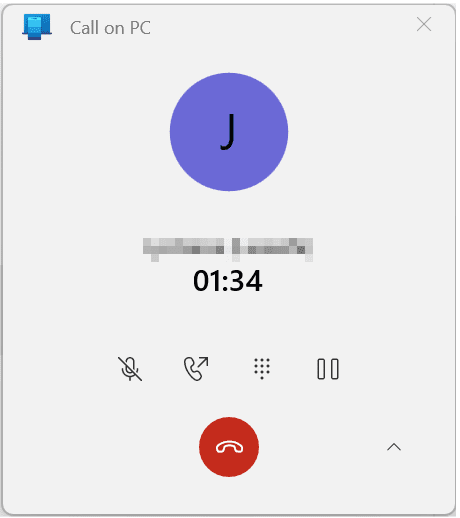
Το μενού συνεχιζόμενης κλήσης εμφανίζει (από τα αριστερά) σίγαση κλήσης, συνέχιση της κλήσης στο τηλέφωνο, εμφάνιση πληκτρολογίου και παύση (ή αναμονή). Αυτό που λείπει είναι κάτι για να ξεκινήσει μια ηχητική διάσκεψη.
Η διεπαφή, ωστόσο, ήταν buggy.
Πρώτον, το numpad του πληκτρολογίου δεν λειτουργούσε με το dial-pad. Και ενώ μπορείτε εύκολα να πραγματοποιήσετε μια κλήση ή να στείλετε ένα μήνυμα από την ενότητα Πρόσφατες κλήσεις, είναι δύσκολο να το κάνετε από την Αναζήτηση στις επαφές σας.
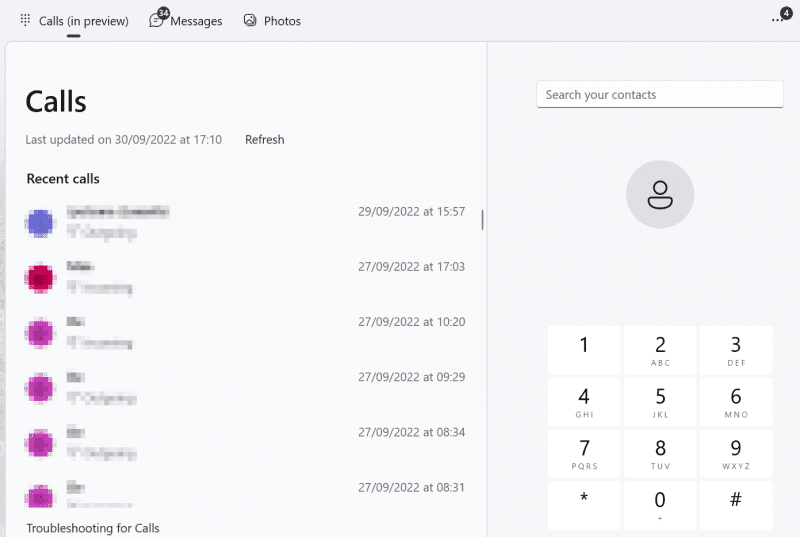
Δεν θα βρείτε κουμπί κλήσης ή backspace μέχρι να κάνετε κύλιση προς τα κάτω.
Ως προς αυτό, ο τροχός κύλισης δεν λειτουργεί πουθενά στην εφαρμογή Phone Link και περιορίζεστε στη χρήση της γραμμής κύλισης, κάτι που δεν ήταν καθόλου ευχάριστη εμπειρία.
Φωτογραφίες
Αμέσως, το Photos δεν διαθέτει σημαντική λειτουργικότητα. Πρώτον, δεν εμφανίζει τα βίντεο, κάτι που αποτελεί μεγάλη απογοήτευση.
Στη συνέχεια, φαίνεται να παραλείπει τις ληφθείσες εικόνες. Ελεγξε αυτό:
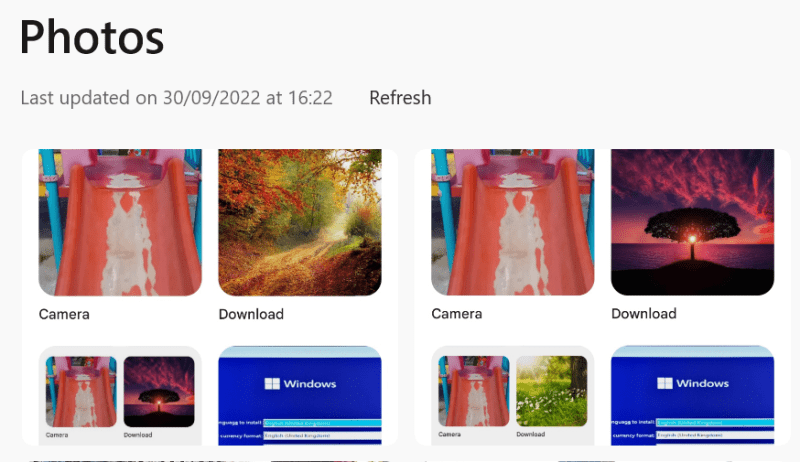
Αυτές ήταν οι πιο πρόσφατες εικόνες στο Phone Link Photos, οι οποίες είναι στιγμιότυπα οθόνης της ενότητας της βιβλιοθήκης στην εφαρμογή Google Photos. Μπορείτε να δείτε και τα δύο στιγμιότυπα οθόνης. Ωστόσο, δεν έδειξε ποτέ τις ληφθείσες εικόνες που μπορείτε να εντοπίσετε στα στιγμιότυπα οθόνης.
Βασικά, οι Φωτογραφίες είναι κυρίως ο φάκελος της κάμερας του Android σας μείον τα βίντεο. Στην ιδανική περίπτωση, θα πρέπει να διαχωρίζει τα μέσα όπως κάνουν οι περισσότερες εφαρμογές γκαλερί στο Android. Και πάλι, δεν υποστηρίζει τον τροχό κύλισης, αυξάνοντας τον παράγοντα ταλαιπωρίας.
Αυτό που είναι καλό είναι οι επιλογές που δίνει με τις συγχρονισμένες εικόνες:
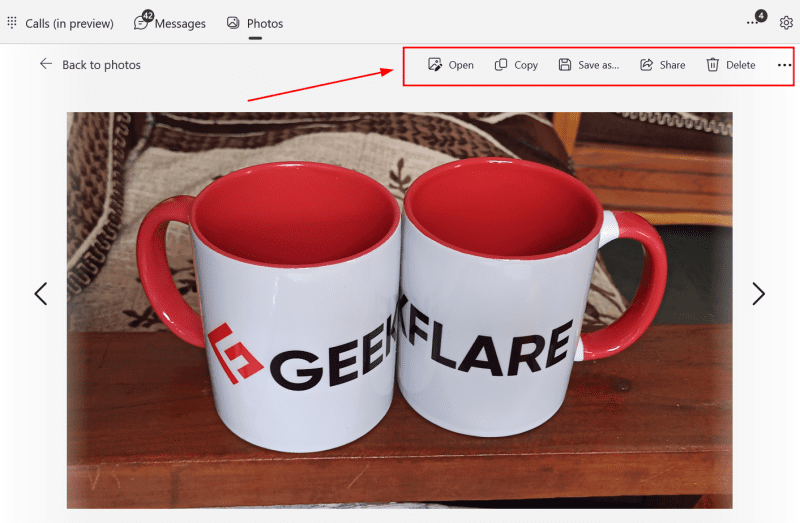
Επιπλέον, η οριζόντια έλλειψη (…) επάνω δεξιά επιτρέπει το άνοιγμα των εικόνων σε οποιαδήποτε άλλη εφαρμογή, όπως το πρόγραμμα επεξεργασίας φωτογραφιών σας.
Ρυθμίσεις
Αυτή η ενότητα αφορά τις ρυθμίσεις Phone Link. Με απλά λόγια, υπάρχουν πολλές μικρές τροποποιήσεις καλές για την εμπειρία χρήστη.
Το καλύτερο ήταν η δυνατότητα λήψης ειδοποιήσεων από επιλεγμένες εφαρμογές.
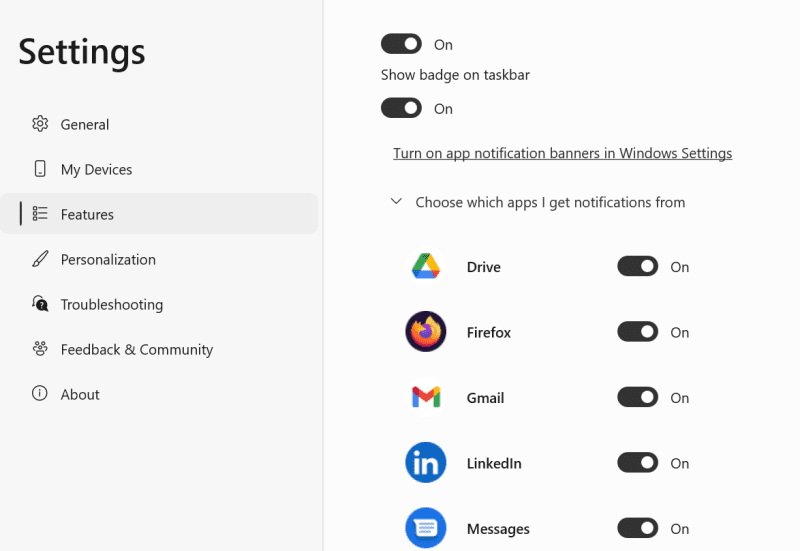
Αυτό διασφαλίζει ότι θα λαμβάνετε μόνο ό,τι χρειάζεστε και όχι όλα τα αναδυόμενα παράθυρα που γεμίζουν συστηματικά τον χώρο ειδοποιήσεων Android.
Στη συνέχεια, ως επί το πλείστον επιλογή προσανατολισμένη στο απόρρητο, η εφαρμογή Phone link σάς επιτρέπει να μην εμφανίζετε τις φωτογραφίες στην επιφάνεια εργασίας, πράγμα πολύ χρήσιμο σε μια εγκατάσταση γραφείου.
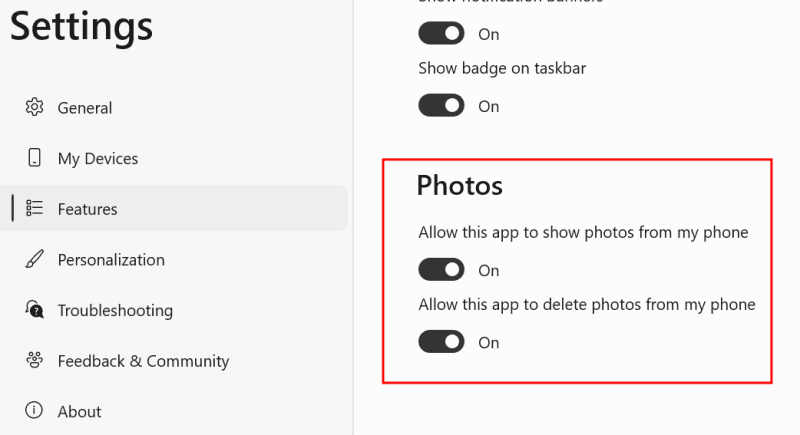
Αυτό θα αντικαταστήσει τις εικόνες με ένα κουμπί Δείτε φωτογραφίες στο οποίο μπορείτε να κάνετε κλικ και να επιστρέψετε στο κανονικό. Ομοίως, μπορείτε να το ρυθμίσετε ώστε να αποκρύπτει τα κείμενα.
Επιπλέον, μια κλήση απενεργοποιεί τη διαχείριση κλήσεων από την εφαρμογή Phone Link.
Συνολικά, συγχαρητήρια στους προγραμματιστές για τα λεπτομερή χειριστήρια που παρέχουν εξαιρετική ευελιξία και τα καθιστούν κατάλληλο για τις περισσότερες περιπτώσεις χρήσης.
Τελικές εντυπώσεις
Το Phone Link είναι ένα ζωτικό βήμα προς τη σωστή κατεύθυνση. Και παρόλο που υπάρχουν μικρές δυσλειτουργίες κυρίως παντού, αυτά είναι μικρά πράγματα που η Microsoft θα πρέπει να ξεριζώσει σύντομα.
Συμπερασματικά, μου άρεσε αυτό που είδα και σίγουρα σας συμβουλεύω να το δοκιμάσετε.
ΥΓ: Αγαπάτε τα βιβλία αλλά δεν έχετε ελεύθερο χρόνο; Δείτε αυτές τις καλύτερες εφαρμογές ακουστικών βιβλίων για Android και iPhone.